| Obnovit |
Obnoví výchozí nastavení všech systémových nebo jen pro možnosti na této stránce.
|
| Při vytváření skici automaticky natočit pohled kolmo na rovinu skici |
Otočí pohledy kolmo na rovinu skici při každém otevření skici v rovině.
|
| Použijte plně určené skici |
Vyžaduje, aby byly skici plně definované, než je použijete k vytváření prvků.
|
| Zobrazit středy oblouků ve skicách dílů/sestav |
Program zobrazí středy oblouků ve skicách.
|
| Zobrazit body entit ve skicách dílu/sestavy |
Program zobrazí koncové body entit skici jako vyplněné kruhy. Barva kruhů ukazuje stav entity skici:
|
Černá
|
Plně určená
|
|
Modrá
|
Podurčená
|
|
Červená
|
Přeurčená
|
|
Zelená
|
Vybrané
|
Přeurčené a nadbytečné body jsou zobrazeny vždy, bez ohledu na tuto možnost.
|
| Vyzvat k uzavření skici |
Program zobrazí dialog s dotazem Uzavřít skicu hranami modelu?, pokud vytváříte skicu s otevřeným profilem. Klepnutím na Přidání vysunutím pak vytvoříte prvek přidání. Pomocí modelových hran uzavřete profil skici a vyberte směr, v němž se má skica zavřít.
|
| V novém dílu založit skicu |
Otevře nový díl s aktivní skicou na rovině Přední.
|
| Měnit hodnotu kóty při přetažení/přesunutí |
Změní hodnotu kóty, když přetáhnete entity skici nebo přesouváte entitu skici ve správci PropertyManager Přesunout. Jakmile přetažení dokončíte, kóta se zaktualizuje.
Tato možnost je také k dispozici v nabídce .
|
| Zobrazit rovinu ve stínovaném režimu |
Program zobrazí rovinu skici, jakmile skicu upravujete v režimu Stínovaný s hranami nebo Stínovaný.
Je-li zobrazení vinou stínované roviny generováno pomalu, může být příčina v nastavení možnosti Průhlednost. U některých grafických karet se zrychlí zobrazení, pokud nastavíte nízkou průhlednost. Chcete-li nastavit nízkou průhlednost, klepněte na nabídku a zrušte zaškrtnutí políček Vysoká kvalita pro statický režim pohledu a Vysoká kvalita pro dynamický režim pohledu.
|
| Délka čáry měřená mezi virtuálními vrcholy ve 3d |
Měří délku čáry od virtuálních vrcholů, na rozdíl od koncových bodů v 3D skicách.
|
| Zapnout ovladače tečnosti splajnu a křivosti |
Zobrazí ovladače splajnu pro tečnost a křivost.
|
| Zobrazit mnohoúhelník ve výchozím nastavení |
Zobrazí se ovládací polygon, pomocí něhož můžete manipulovat tvarem splajnu.
|
| Při přetažení zobrazit původní polohu entit |
Zobrazí zdvojený otisk původního umístění entit skici během přetahování skici.
|
| Zobrazit hranici křivosti |
Zobrazí nebo skryje hranici křivosti používanou s vrcholy křivosti. Příklad: Nastavení možnosti Zobrazit hranice křivosti |
| Povolit číselný vstup na obrazovce během vytváření entity |
Zobrazí pole pro číselný vstup pro určení velikostí při vytváření entit skici. Chcete-li použít tuto možnost, můžete klepnout pravým tlačítkem do skici a poté na možnost Číselný vstup ve skice.
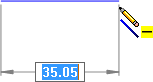
Tato možnost je vhodná pro vytvoření záměru návrhu ve skicách, protože nemusíte ukončit nástroj pro skicování entit kvůli okótování entity.
Když je zvolena položka Povolit číselný vstup na obrazovce během vytváření entity, můžete zvolit také položku Vytvořit kótu, jen když je zadána hodnota. Tato možnost okótuje entitu, pouze když zadáte hodnotu a stisknete klávesu Enter nebo Tab.
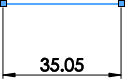
Tuto možnost nelze použít pro entity skici drážky.
|
| Přeurčující kóty |
|
Vyzvat k nastavení řízeného stavu.
|
Zobrazí dialogové okno s dotazem Nastavit řízenou kótu? v případě, že do skici přidáte přeurčenou kótu.
|
|
Nastavit řízené jako výchozí
|
Nastaví kótu, aby byla řízená ve výchozím nastavení, jakmile přidáte do skici přeurčenou kótu.
|
Použijte funkci Vyzvat k nastavení řízeného stavu samostatně nebo v kombinaci s možností Nastavit řízené jako výchozí. V závislosti na vybraných parametrech bude při přidání přeurčující kóty do skici provedena jedna ze čtyř akcí:
- Zobrazí se dialogové okno s výchozím nastavením řízený.
- Zobrazí se dialogové okno s výchozím nastavením řídicí.
- Kóta je řízená.
- Kóta je řídicí.
|